¿Cómo buscar una coincidencia parcial de texto en Excel?
Por ejemplo, hay un rango de datos, y la columna E es la lista de nombres de los estudiantes, las columnas F y G son la clase y el grado de los estudiantes, y la columna H es la clasificación de las puntuaciones de los estudiantes. Ahora tienes un nombre dado “Jack”, que es parte del texto de “Jacky”. ¿Cómo puedes buscar rápidamente una coincidencia parcial y devolver la clasificación de “Jacky” como se muestra en la siguiente captura de pantalla?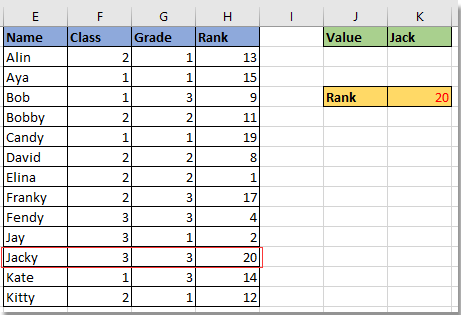
Coincidencia parcial con BUSCARV en Excel
 Coincidencia parcial con BUSCARV en Excel
Coincidencia parcial con BUSCARV en Excel
Aquí tengo algunas fórmulas para ayudarte a buscar coincidencias parciales en Excel.
1. Selecciona una celda en blanco para ingresar la cadena parcial que deseas buscar. Ver captura de pantalla:
2. Selecciona otra celda donde colocarás el valor buscado, e ingresa esta fórmula =BUSCARV($K$1&"*",$E$1:$H$14,4,FALSO), presiona la tecla Enter para obtener el valor. Ver captura de pantalla:
Consejo:
1. En la fórmula, K1 es la celda que contiene la cadena parcial, E1:H14 es el rango de datos, 4 indica buscar el valor en la cuarta columna del rango. Puedes cambiarlos según sea necesario.
2. Si solo quieres encontrar qué nombre coincide parcialmente con el nombre dado, también puedes usar esta fórmula =INDICE($E$2:$E$14,COINCIDIR($K$1&"*",E2:E14,0)). (E2:E14 es la lista de columnas desde la cual deseas buscar, K1 es el nombre dado, puedes cambiarlo según sea necesario.)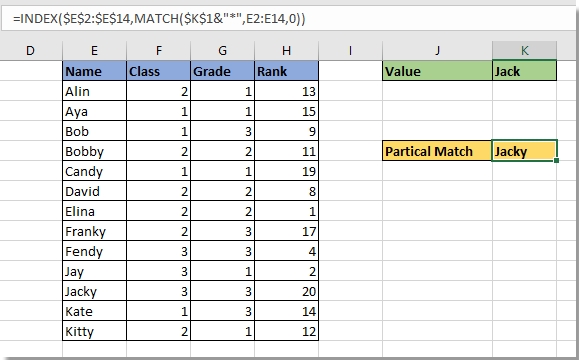

Descubre la Magia de Excel con Kutools AI
- Ejecución Inteligente: Realiza operaciones en celdas, analiza datos y crea gráficos, todo impulsado por comandos simples.
- Fórmulas Personalizadas: Genera fórmulas adaptadas para optimizar tus flujos de trabajo.
- Codificación VBA: Escribe e implementa código VBA sin esfuerzo.
- Interpretación de Fórmulas: Comprende fórmulas complejas con facilidad.
- Traducción de Texto: Supera las barreras del idioma dentro de tus hojas de cálculo.
Las mejores herramientas de productividad para Office
Mejora tu dominio de Excel con Kutools para Excel y experimenta una eficiencia sin precedentes. Kutools para Excel ofrece más de300 funciones avanzadas para aumentar la productividad y ahorrar tiempo. Haz clic aquí para obtener la función que más necesitas...
Office Tab incorpora la interfaz de pestañas en Office y facilita mucho tu trabajo
- Habilita la edición y lectura con pestañas en Word, Excel, PowerPoint, Publisher, Access, Visio y Project.
- Abre y crea varios documentos en nuevas pestañas de la misma ventana, en lugar de hacerlo en ventanas separadas.
- ¡Aumenta tu productividad en un50% y reduce cientos de clics de ratón cada día!
Todos los complementos de Kutools. Un solo instalador
El paquete Kutools for Office agrupa complementos para Excel, Word, Outlook y PowerPoint junto con Office Tab Pro, ideal para equipos que trabajan en varias aplicaciones de Office.
- Suite todo en uno: complementos para Excel, Word, Outlook y PowerPoint + Office Tab Pro
- Un solo instalador, una licencia: configuración en minutos (compatible con MSI)
- Mejor juntos: productividad optimizada en todas las aplicaciones de Office
- Prueba completa de30 días: sin registro ni tarjeta de crédito
- La mejor relación calidad-precio: ahorra en comparación con la compra individual de complementos